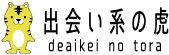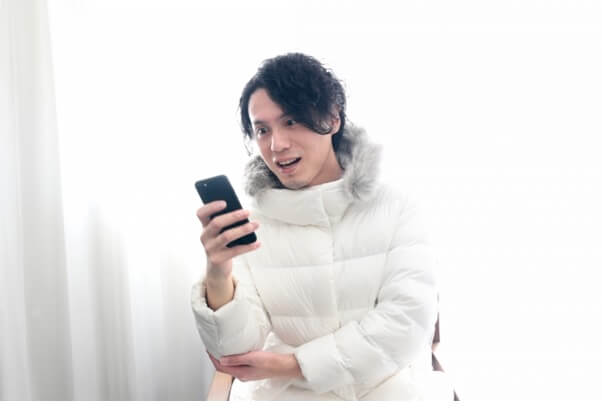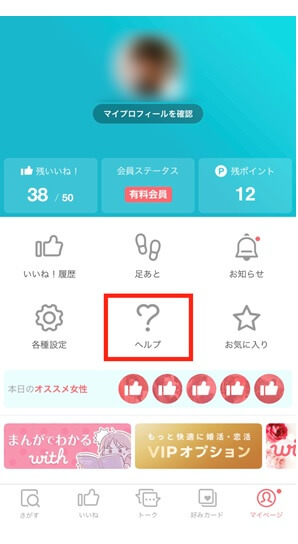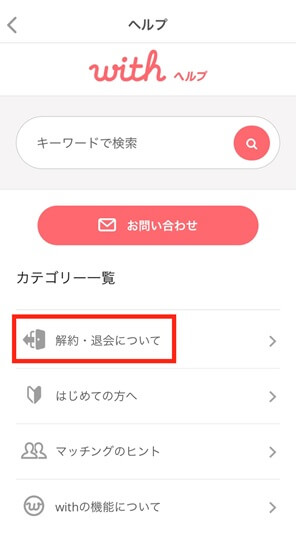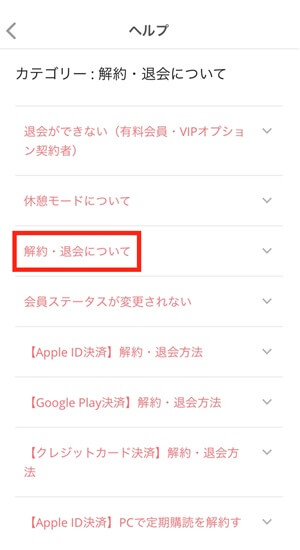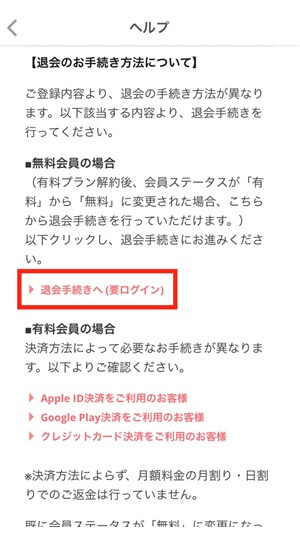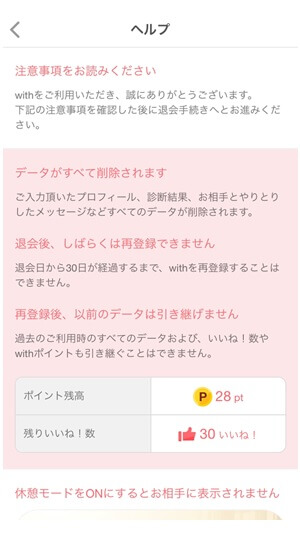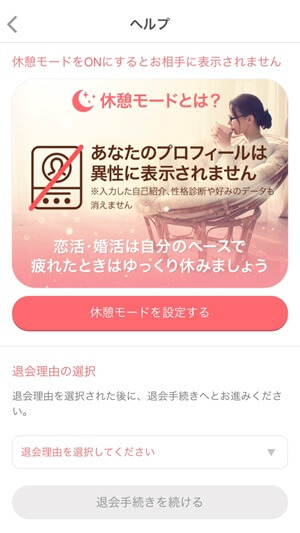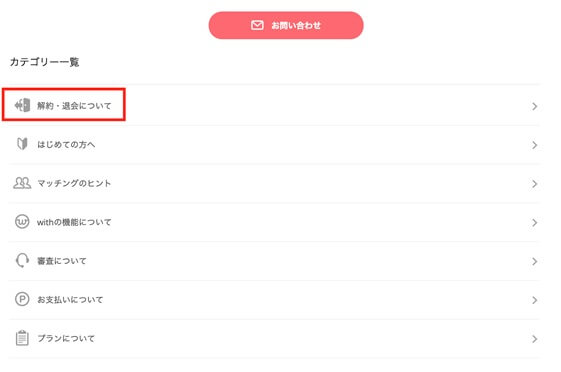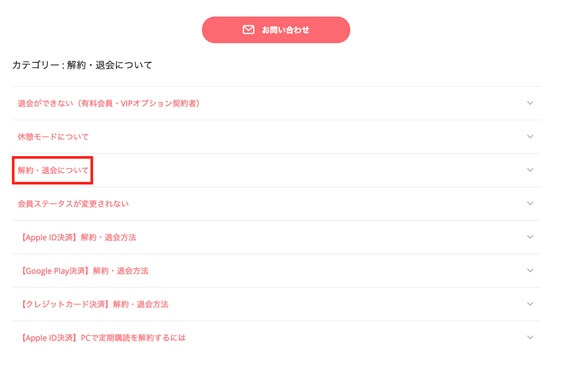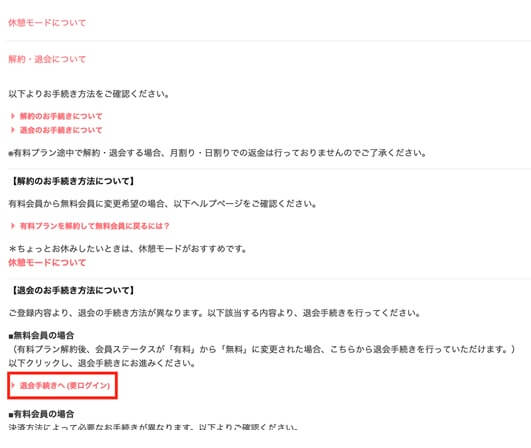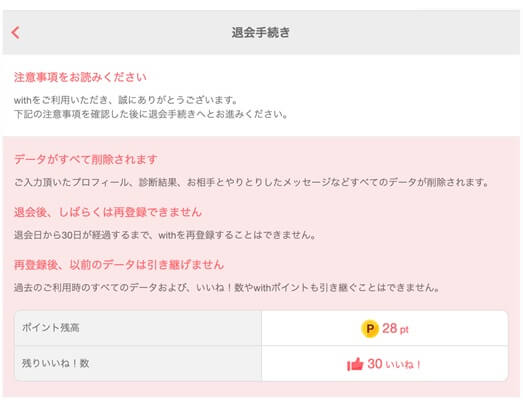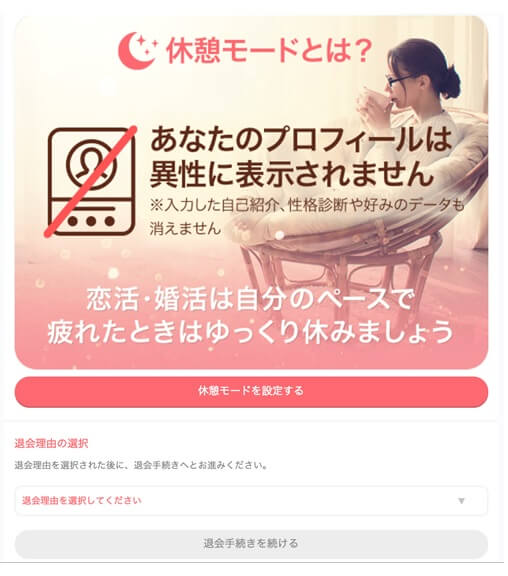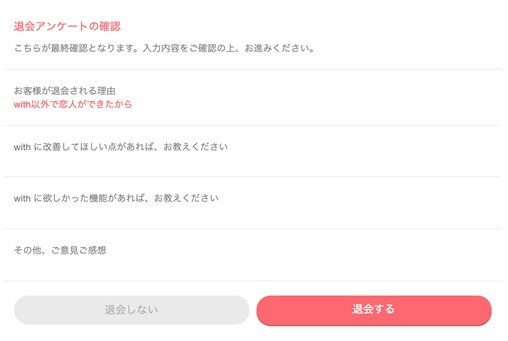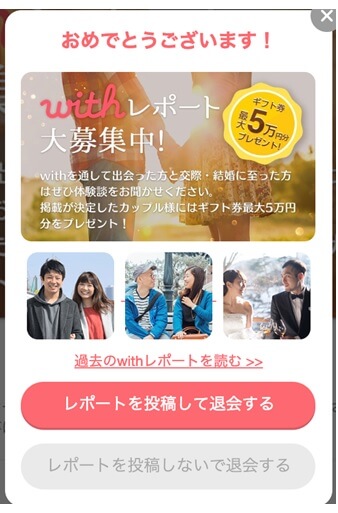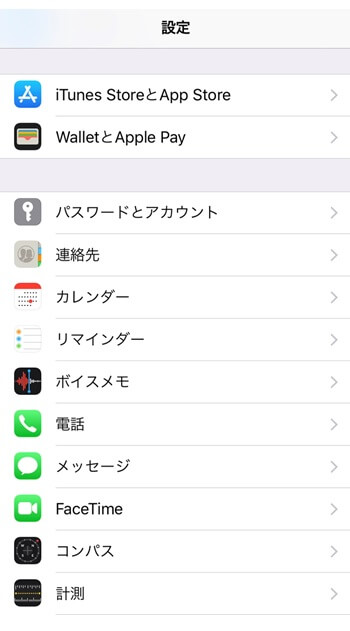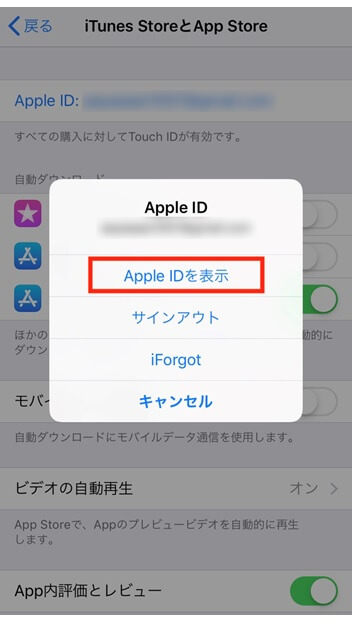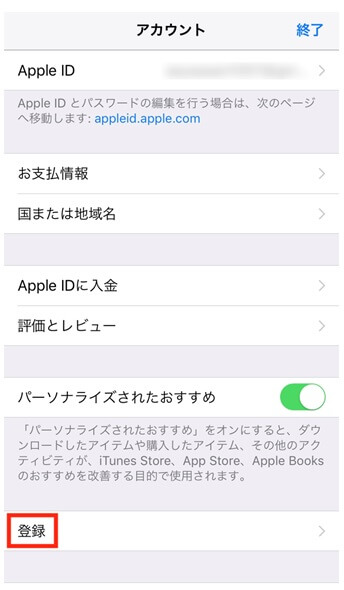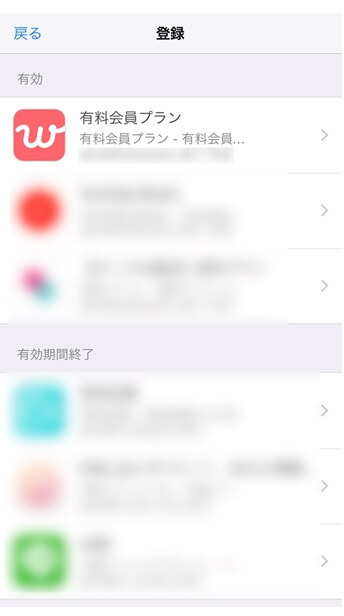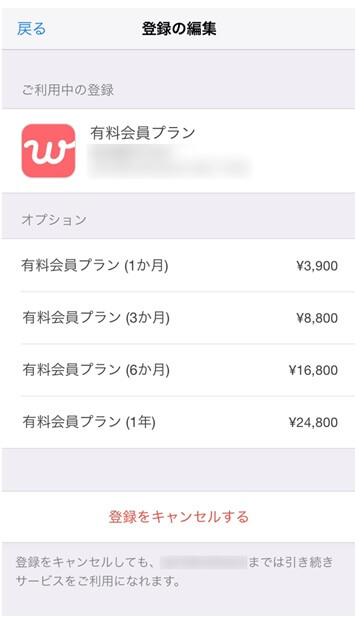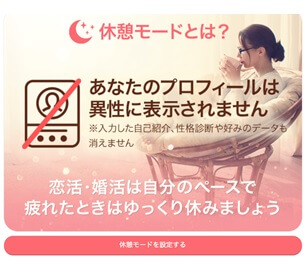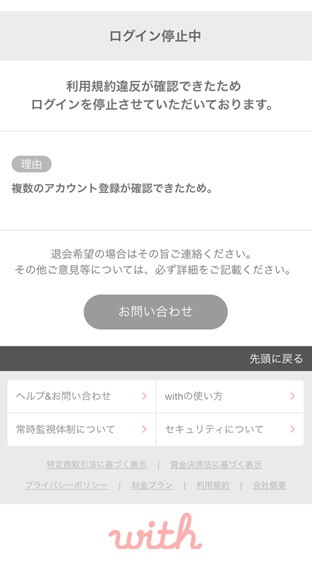| 遊び相手が見つかる最強アプリTOP5 | |||||||||
|---|---|---|---|---|---|---|---|---|---|
|
|
\登録で1,000円分の無料ポイント/ |
||||||||
|
|
\登録で1,700円分の無料ポイント/ |
||||||||
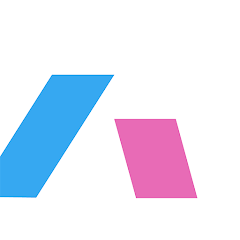 ハッピーメール
ハッピーメール |
\登録で1,200円分の無料ポイント/ |
||||||||
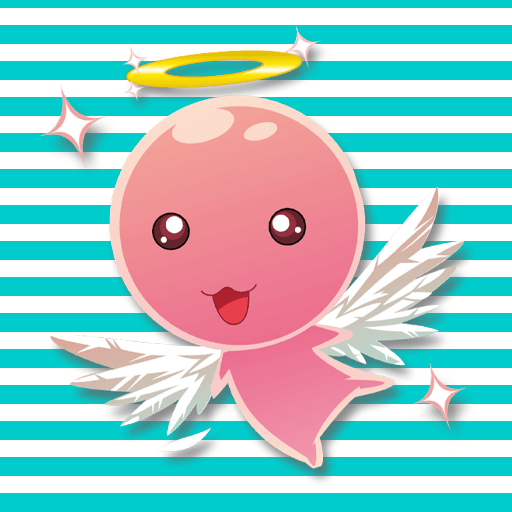 イククル
イククル |
\登録で800円分の無料ポイント/ |
||||||||
|
|
\登録で1,000円分の無料ポイント/ |
||||||||
withに関するコンテンツ
マッチングアプリwithの解約・退会手続き方法を徹底解説!
withは心理テストや性格診断、映画・ドラマのコラボイベントで20代の男女から支持されるマッチングアプリです。しかし、マッチングアプリwithに登録しても、恋人ができたり、恋活に疲れたタイミングで退会を検討することでしょう。そこで分かりづらいwithの退会方法を解説していきます。この記事を読んでスムーズに退会手続きを完了させましょう。
withに今すぐ無料登録(R18)
見出し
マッチングアプリwithで無料会員の退会方法
withで無料会員の人が退会する方法は、スマホアプリ版とウェブブラウザ版の2通りです。withの退会方法を詳しく解説していきますので、あなたが普段withを利用している環境に応じて確認してくださいね。
スマホアプリ版の方法
スマホアプリでwithを利用している人は、withマイページのヘルプをタップしてください。
ヘルプページのカテゴリ一覧に「解約・退会について」という項目があるので、タップしましょう。
そうすると解約・退会についてのページが表示されるので、再び「解約・退会について」をタップします。
解約・退会についてのページにある「退会のお手続き方法について」の部分に「退会手続きへ(要ログイン)」があるので、そこから退会手続きを進めましょう。
退会に伴い、プロフィールや診断結果、ポイントなどのデータが削除されることや30日間再登録ができないことに同意できたら、そのまま退会手続きを進めてくださいね。
退会理由を問われるので、選択して「退会手続きを続ける」をタップします。
次は退会に関するアンケートが表示されるので、3つの質問に答えましょう。ただしアンケートには答えなくても退会可能です。
アンケートの回答ができたら、withの退会手続きは完了しました。
ウェブブラウザ版の方法
ウェブブラウザ版でwithの退会手続きを行うにはスマホアプリ版と同じように、マイページのヘルプをクリックしてください。
ヘルプページのカテゴリ一覧にある「解約・退会について」をクリックします。
そうすると解約・退会についてのページが表示されるので、その中の「解約・退会について」をクリックしてください。
「退会の手続き方法について」の部分にある「退会手続きへ(要ログイン)」をクリックします。
withを退会するとプロフィールや診断結果、マッチング相手とのメッセージ履歴、ポイントなど全てのデータが削除されることに同意できたら、そのまま退会手続きを進めましょう。
退会理由を選択たら「退会手続きを続ける」をクリックします。
3つの退会に関するアンケートに答えて、「退会する」をクリックしたら退会完了です。アンケートには答えなくても退会は可能です。
withで恋人ができて退会する場合は、レポートの投稿もしてみてくださいね。レポートが掲載されると最大5万円のギフト券がもらえるチャンスです!彼女とのデート代やプレゼント代にもできます。
動画を見ながら退会する
withで料金の自動更新設定を解除する方法
マッチングアプリwithを退会する前に有料会員から無料会員に戻らないといけません。なぜならwithは有料会員のままでは、退会できないからです。必ず退会前にwithの支払い料金の自動更新設定を解除して、無料会員に戻ってくださいね。iPhoneとアンドロイドの自動更新設定を解除する方法を見ていきましょう。
iPhoneユーザー
スマホアプリでwithを利用しているiPhoneユーザーがwithの料金の自動更新設定を解除するには、AppleStoreで定期購読の解約をしなければいけません。必ず次回更新予定日の24時間前までに手続きを済ませてくださいね。
iPhoneの設定画面にあるiTunesStore&AppStoreをクリックしてください。
iTunesStore&AppStore画面の上部にあるAppleIDをクリックすると、ポップアップメニューが表示されます。メニューにある「AppleIDを表示」をクリックしてください。
ログインをすると上記画像の画面になります。画面下部にある「登録」をクリックしましょう。
そうすると課金しているアプリの一覧が表示されます。その中にwithがあるはずなので、withをクリックしてください。
withアプリに関する登録の編集画面の下部に「登録をキャンセルする」のボタンがあるので、クリックして自動更新設定の解除をしましょう。これで次回以降withに課金されることはありません。
アンドロイドユーザー
withをスマホアプリで利用しているアンドロイドユーザーは、GooglePlayストアで自動更新設定の解除を行ってください。
- GooglePlayストアにログインする
- 左側にある定期購入をクリックすると、課金しているアプリ一覧が表示されます。
- withの項目右端にある「管理」をクリックすると、プラン内容や支払い方法の詳細が表示されます。
- 管理ページで「定期購入を解約」をクリックすれば、料金の自動更新設定の解除は完了です。
iPhoneユーザーもアンドロイドユーザーも、契約期間が終了するとwithの会員ステータスが無料会員に切り替わります。無料会員に戻ったら、先ほど紹介した方法でwithを退会してくださいね。
ウェブブラウザ版で決済をしたユーザー
ウェブブラウザ版でwithの料金決済をするときの支払い方法は、クレジットカードのみです。
ウェブブラウザ版の人はwithのマイページにある「有料会員」をクリックします。すると「有料会員解約」の「解約」が表示されるので内容を確認してから解約を完了させてくださいね。
ウェブブラウザ版でクレジットカード決済を利用した人は、解約の方法がスマホアプリ版よりも簡単です。有料会員の解約をしたあと、契約期間が満了すれば無料会員に戻るので、それから退会手続きをしましょう。
VIP専用プランの解約方法も同じ
VIP専用プランを解約したい場合も、有料プランの解約と同じ方法で解約できます。
1つ注意していただきたい点は、VIP専用プランは有料会員しか登録できないプランなので、有料会員から無料会員に戻ると自動的にVIP専用プランも解約されることです。
例えば、VIP専用プランに入会した2日後に有料会員から無料会員に戻ると、VIP専用プランの契約期間が残っているにも関わらず、有料会員とともにVIP専用プランも解約になってしまいます。VIP専用プランと有料会員を解約したい場合は、VIP専用プランを解約した後に有料会員を解約しましょう。
マッチングアプリwithを退会するときの注意点
何も知らずにwithを退会すると、退会したつもりができていなかった、または退会したはずが課金されているという状況になりかねません。withの退会方法はわかりづらいため、これから紹介する5つのことに気を付けてくださいね。
Facebookを先に退会してはいけない
withにFacebookを利用して登録した場合、先にFacebookを退会するとwithにログインできなくなってしまいます。Facebookのアカウントを消すとwithのアカウントも消えると思っている人がいますが、退会できるわけではありません。
退会する前にFacebookのアカウントを消すと、withにログインしようとしたときに新規登録画面になり、ログインすることができません。そうすると今までのプロフィールデータは残ったままで、退会手続きや課金を解除できないのです。
withのアカウントだけが残ったままになってしまうので、先にFacebookを退会してしまった場合は運営側に問い合わせてくださいね。
有料会員のまま退会手続きできない、返金もナシ
withは有料会員の契約期間中に退会・返金することができません。そのため3ヶ月プランで登録したけれど、1ヶ月後に彼女ができたから退会しようとしても残りの2ヶ月間は退会することができません。先ほどの退会方法で退会しようとしても、会員ステータスへ戻るだけです。契約期間中に退会できないことに伴って、退会したくても返金はできません。
契約期間中に退会したくなった場合は、料金プランの自動更新設定を解除して次回以降は課金されないようにしておきましょう。もし新しく彼女ができて、withに登録したままの状態だと信用を失う人は、休憩モードにして異性に自分のプロフィールが表示されないようにしてくださいね。
退会後、一定期間は再登録ができない
withを退会すると30日間は再登録ができません。そのためwithを退会する前に改めて、本当に退会べきかどうか考えましょう。同じメールアドレスやFacebookアカウントでは退会後1ヶ月が経過するまで、再登録ができません。しかし違うメールアドレスやFacebookアカウントを使えば、再登録が可能です。ただし公式で推奨されていない方法なので、あまりおすすめはできません。
withを退会したものの、再びマッチングアプリを始めたくなった場合は、ペアーズやタップル誕生を利用しましょう。ペアーズやタップル誕生なら20代で真面目に出会いを探しているユーザーが多いので、withを使っていた人と相性が良いですよ。
今までのデータは全て消える
一度withを退会すると、今までのデータはすべて消えてしまいます。メッセージ履歴や「いいね」をもらった数、マッチング相手の履歴など全て削除されるので、履歴を残しておきたい人は、退会前にスクショで残すしかありません。退会して以降、マッチング相手と再び連絡を取ることもできないので、今後も連絡を取りたいと思う相手がいる場合はLINEの交換をしておきましょう。
アプリを削除しただけでは退会にはならない
withのアプリをアンインストールすると退会が完了すると思っている人がいますが、それでは退会できません。アプリを削除することであなたのスマホからwithはなくなっても、withの中であなたのアカウントは残り続けます。有料会員やVIP専用オプションに登録している人は、アプリを削除した後も課金され続けるので注意してくださいね。
withを退会ではなく休憩モードに切り替えるのもアリ!
- ●恋活に疲れた
- ●withで恋人ができた
- ●withで良い相手に出会えない
- ●契約期間が満了した など
上記のようなさまざまな理由から、マッチングアプリwithを退会しようと考える人はいますよね。withでは焦って退会手続きをしなくても、一旦休憩モードに切り替えて恋活を休むことができます。
そうすれば今まで貯めたポイントや「いいね」ができる回数、メッセージ履歴、マッチング履歴などが消えることなく、再開したくなった時期からwithでの恋活を再開できます。料金の自動更新設定を解除すれば、契約期間が満了してからは休憩モード中に課金されることはありません。
また恋人ができてwithの退会を考えている人でも、契約が満了するまでの間は休憩モードにしていれば、恋人からの信用を失わずに済みます。
withで規約違反行為を繰り返すと強制退会になる!
withでは規約違反行為を繰り返してると、自ら退会しなくても運営側から強制退会させられてしまいます。
- ●誹謗中傷行為
- ●怪しいビジネスへの勧誘
- ●自殺や殺害をほのめかす行為
- ●恋人を作る意思がない
- ●既婚者や遊び目的、ヤリモクである
- ●複数のアカウントを持っている
上記に当てはまる場合は、規約違反となりwithから強制退会させられます。セクハラ発言が見つかったり、他のユーザーから通報が殺到すれば、警告なしに即退会です。
複数のアカウントを所持していることがバレると、運営からログイン停止処分にされます。しかしwithに問い合わせをして1つのアカウントを退会処理してもらうことで、もう1つのアカウントを再開させられるので、ログイン停止中と表示されたからといって焦らないでくださいね。
withを退会すると相手からはどう見える?
withを退会すると今までメッセージでやりとりをしていた相手には、何も表示されなくなります。「退会済」との表示もありません。メッセージ一覧やお気に入り一覧からも消えるので、相手には退会したことすら気付かれない可能性も考えられます。
相手が表示されなくなるのはブロックのときも同様です。突然相手が表示されなくなったらブロックか退会のどちらかですが、どちらかを見分けることはできません。
まとめ
withの退会手続きはヘルプページにあるので、わかりづらいですよね。今回紹介したスクショ画像の通りに退会手続きをすれば、正確に退会手続きが完了するので参考にしてください。withを退会したいと思ったら、まずはVIP専用プランや有料プランの解約を済ませましょう。料金の自動更新設定を解除しなければ、課金され続けて退会ができないので注意が必要です。
無理に退会する理由がない場合は、退会せずに休憩モードにするのも1つの方法です。休憩モードなら再開したいと思ったらすぐにwithを再開できますよ。
withに今すぐ無料登録(R18)